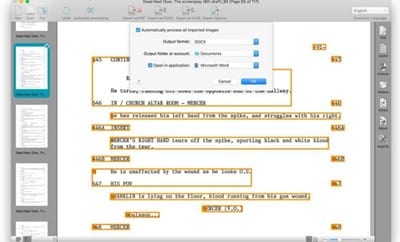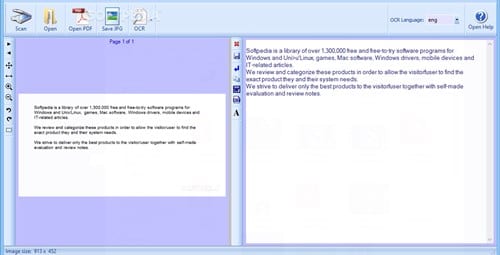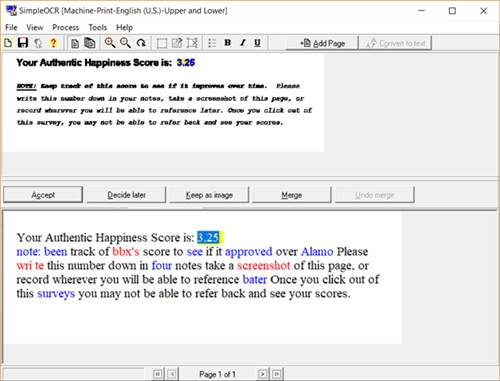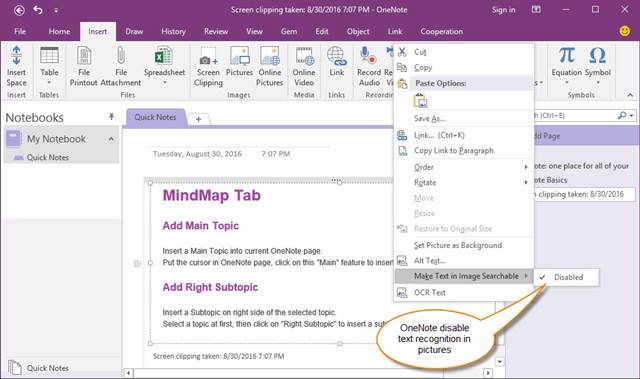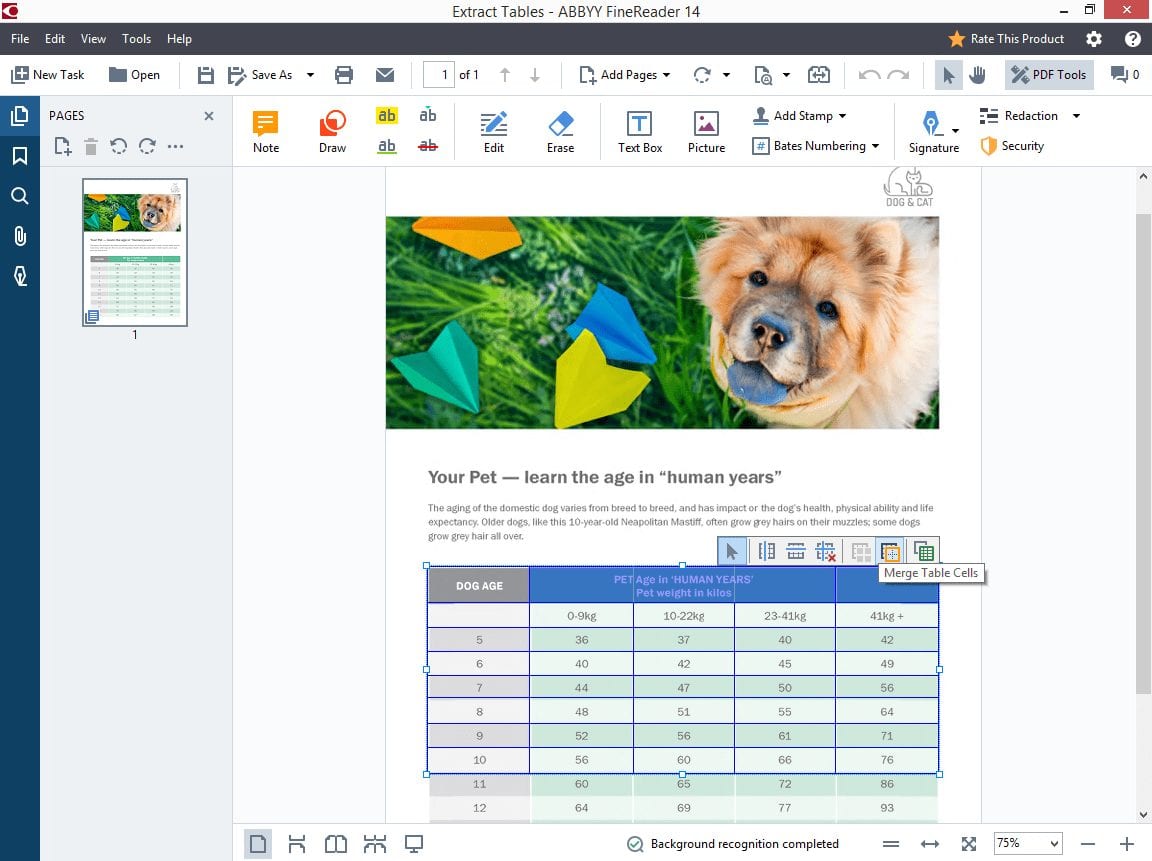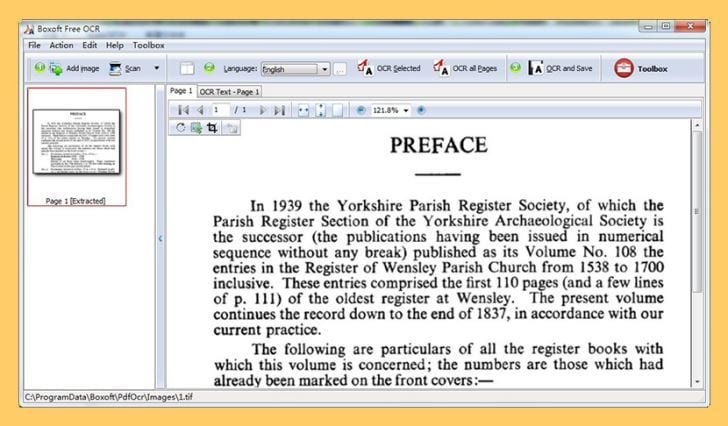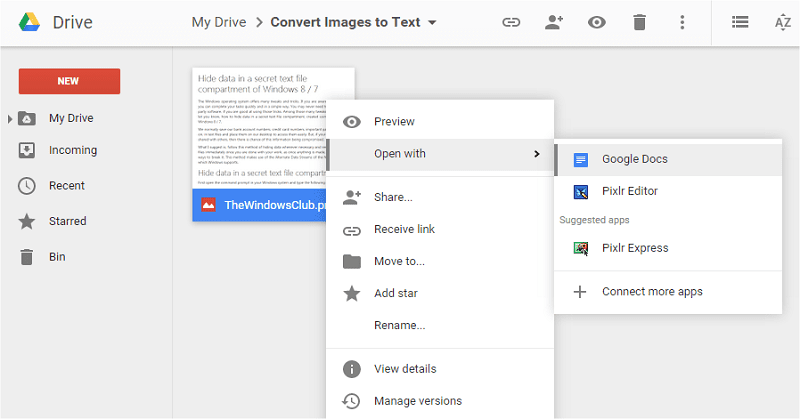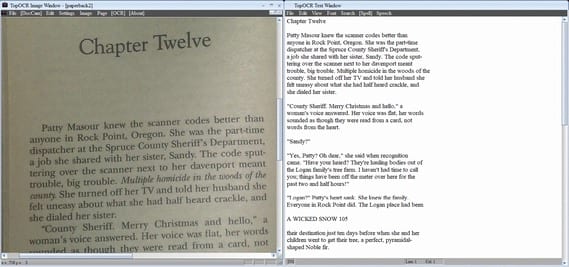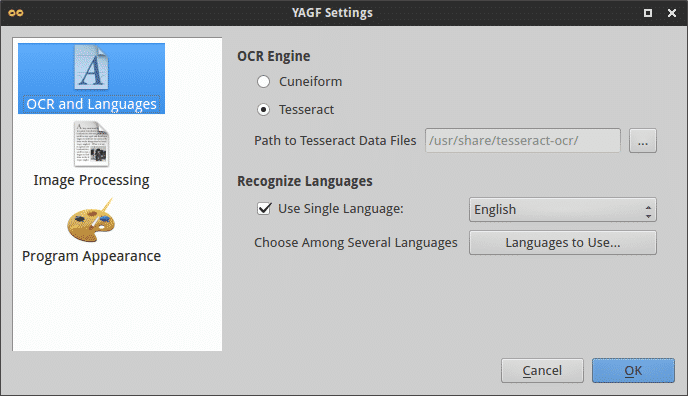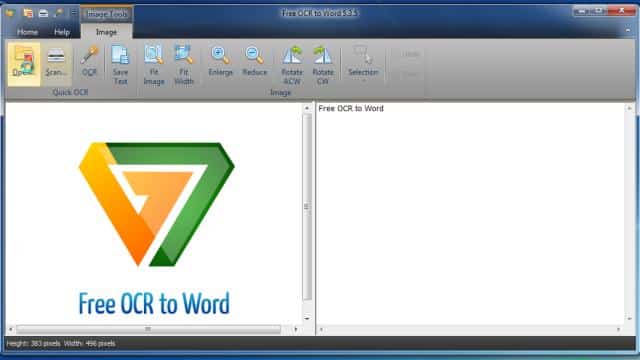Nhờ phần mềm OCR, việc chuyển đổi văn bản viết tay hoặc văn bản in trở nên dễ dàng hơn nhiều. Ngày nay, có rất nhiều phần mềm OCR dành cho Windows có thể chuyển đổi hình ảnh hoặc thậm chí chữ viết tay thành văn bản.
Nếu bạn chưa biết, thì vai trò của phần mềm OCR là phân tích tài liệu và so sánh tài liệu đó với các phông chữ khác nhau được lưu trữ trong cơ sở dữ liệu của chúng. Sau khi khớp, nó sẽ chuyển đổi hình ảnh hoặc thậm chí chữ viết tay thành một tệp văn bản. Sau khi chuyển đổi, bạn có thể sao chép văn bản và có thể sử dụng nó ở bất cứ đâu.
Danh sách 10 phần mềm OCR tốt nhất cho Windows
Vì nhiều phần mềm OCR có sẵn cho Windows nên việc tìm ra phần mềm tốt nhất có thể là một thách thức. Do đó, trong bài viết này, chúng tôi sẽ chia sẻ danh sách các phần mềm OCR tốt nhất cho Windows 10. Vì vậy, hãy cùng xem danh sách các Phần mềm OCR tốt nhất mà không lãng phí thời gian.
1. Readiris
Vâng, Readiris là ứng dụng chỉnh sửa PDF dành cho Windows 10. Với Readiris, bạn có thể dễ dàng chỉnh sửa, chú thích, mã hóa và ký các tệp PDF của mình. Readiris cũng đi kèm với một công cụ nhận dạng ký tự quang học có thể được sử dụng để trích xuất văn bản ra khỏi bất kỳ văn bản in hoặc tài liệu kỹ thuật số nào. Ngoài ra, nó còn có một tính năng cho phép bạn chỉnh sửa văn bản được nhúng trong hình ảnh của mình bằng OCR.
2. FreeOCR >
FreeOCR là Phần mềm OCR tốt nhất trong danh sách và được xếp ở vị trí thứ hai tại đây. Điều này sử dụng Công cụ Tesseract do HP tạo ra và được Google duy trì. Nhược điểm duy nhất của FreeOCR là giao diện người dùng lỗi thời. Nếu chúng tôi bỏ lại giao diện người dùng, FreeOCR sẽ không làm bạn thất vọng trong bất kỳ phần nào khác. Phần mềm có thể được sử dụng để quét bất kỳ tài liệu nào, mở tệp PDF, chuyển đổi PDF thành các định dạng khác nhau, v.v.
3. SimpleOCR
Nếu bạn đang tìm kiếm một Phần mềm OCR có thể xử lý nội dung nhiều cột, hình ảnh màu phông chữ không chuẩn và hình ảnh có chất lượng không tốt, thì SimpleOCR có thể là lựa chọn tốt nhất cho bạn. Tính năng OCR của SimpleOCR khá nhanh và có thể quét tài liệu nhanh chóng. SimpleOCR cũng là một ứng dụng miễn phí và không bị giới hạn trong bất kỳ hình thức nào. Sau khi trích xuất văn bản, SimpleOCR cũng cung cấp một số tùy chọn chỉnh sửa văn bản như trình kiểm tra chính tả tích hợp để sửa lỗi đánh máy.
4. Microsoft OneNote OCR
Không nhiều người biết, nhưng OneNote của Microsoft cũng có tính năng OCR nâng cao hoạt động hiệu quả trên ảnh và ghi chú viết tay. Microsoft’s OneNote rất dễ sử dụng so với tất cả các phần mềm OCR khác. Để trích xuất văn bản từ hình ảnh, bạn cần nhấp chuột phải vào hình ảnh và chọn tùy chọn ‘Sao chép văn bản từ hình ảnh’. Văn bản được nhận dạng sẽ tự động được sao chép vào khay nhớ tạm.
5. ABBYY FineReader 14
ABBYY FineReader 14 là phần mềm OCR mạnh nhất hiện có trên Cửa hàng Google Play. Công cụ OCR được biết đến với khả năng nhận dạng văn bản nhanh chóng và chính xác. Không chỉ vậy, ABBYY FineReader 14 còn có khả năng chuyển đổi các tệp văn bản được quét sang các định dạng tệp HTML hoặc ePUB. Đây là một ứng dụng cao cấp, nhưng bạn có thể tận dụng thời gian dùng thử miễn phí 30 ngày, trong đó bạn có thể truy cập miễn phí tất cả các tính năng cao cấp.
6. Boxoft Miễn phí OCR
Boxoft Free OCR là một công cụ OCR miễn phí tốt nhất khác mà bạn có thể sử dụng hiện nay. Công cụ này có thể trích xuất văn bản từ tất cả các loại định dạng hình ảnh. Tính năng đáng chú ý nhất của Boxoft Free OCR là giao diện rất gọn gàng và có tổ chức. Tuy nhiên, do tính chất miễn phí, công cụ này chỉ giới hạn ở các nội dung OCR và nó thiếu tính năng chuyển đổi.
7. Google Tài liệu
Chà, Google Tài liệu không phải là một công cụ OCR, mà là nhiều ứng dụng dựa trên web miễn phí có thể được sử dụng để tạo và chỉnh sửa tài liệu cũng như tệp bảng tính. Chỉ một số ít người dùng Google Tài liệu biết rằng công cụ dựa trên web có gói công cụ ORC để trích xuất văn bản từ bất kỳ hình ảnh nào. Vì vậy, Google Tài liệu là một công cụ OCR dựa trên web tốt nhất khác mà bạn có thể cân nhắc.
8. TopOCR
Chà, đây là một công cụ OCR cao cấp, nhưng bạn có thể dùng thử miễn phí. TopOCR hơi khác một chút so với tất cả những cái khác được liệt kê ở trên. Công cụ này hoạt động tốt nhất trên ảnh được chụp bằng máy ảnh kỹ thuật số và máy quét. Điều đó có nghĩa là nó chỉ có thể trích xuất văn bản từ những hình ảnh chất lượng cao. TopOCR cũng cho phép người dùng chuyển đổi các tệp đầu ra thành định dạng PDF, HTML, TXT và RTF.
9. YAGF OCR
Nếu bạn đang tìm kiếm Phần mềm OCR cho phép người dùng mở một hình ảnh đã được quét để trích xuất văn bản từ nó, thì YAGF OCR có thể là lựa chọn tốt nhất cho bạn. Phần mềm quét và trích xuất văn bản từ các khu vực hình ảnh khác nhau một cách hiệu quả. Không chỉ vậy, YAGF OCR còn cho phép người dùng dịch văn bản sang các ngôn ngữ khác.
10. OCR miễn phí sang Word >
Như tên của phần mềm đã nói, Free OCR to Word là một công cụ OCR giúp trích xuất văn bản từ các tệp hình ảnh và lưu nó dưới dạng tài liệu từ. Ứng dụng không có nhiều tính năng và nó chuyển đổi toàn bộ tài liệu đã quét thành tài liệu từ có thể chỉnh sửa. Điều tuyệt vời về Free OCR to Word là nó có thể trích xuất văn bản từ các định dạng hình ảnh khác nhau, bao gồm BMP, GIF, PNG, ICO, JFIF, PCX, PCD, TGA, v.v.
Vì vậy, đây là một số phần mềm OCR tốt nhất mà bạn có thể sử dụng hiện nay. Tôi hy vọng bài viết này đã giúp bạn! Hãy chia sẻ nó với bạn bè của bạn cũng được. Nếu bạn biết bất kỳ phần mềm nào khác như vậy, hãy cho chúng tôi biết trong khung bình luận bên dưới.